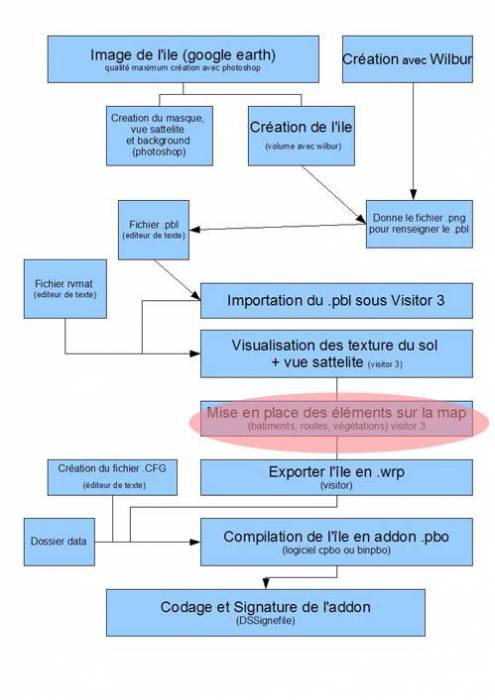Placer les objets
Importer les objets dans votre projet
Nous avons importé les objets sous p:CA (ICI). Maintenant nous allons importer les objets que nous avons sélectionnés (liste visuelle ICI page 107 à 208) sous visitor afin de les placer sur l'ile.
Procédez de la manière suivante:
(wiki de BIS si besoin de plus d'infos: ICI)
- Toolsnature objectsbrowse
- Choisissez vos éléments, pour nature objets c'est dans p:CAplants et p:CArocks
Attention, vous ne pouvez importer que 8 éléments à la fois
Cliquez OK.
Afin de vérifier si l'importation est bien faite, regardez dans le "panel of objetcs" menu déroulant "Natural objetcs" si votre séléction est bien présente.
Voilà vous savez importer les objets sous visitor, il vous reste à les choisir et les importer dans :

Tools
- Natural objects.
- Artificial objetcs
et
Roads…(Pour mettre en place les route:
tools> roads>add> tu crais ta catégorie. Une fois créée >edit>choisie sui c'est une droite ou courbe (straight or curve) et >Add tu choisi l'élément.
Important il faut pour les routes paramètrer les “Terminator”, ce sont les début et fin de vos routes, ça permet aux IA de bien se diriger et de calculer les déplacement de façon fluide ;-)
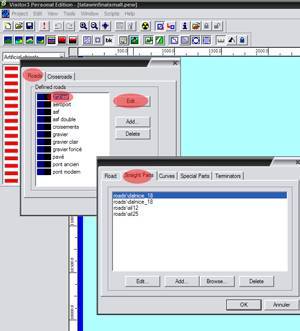
Pour les routes vous devrez différencier les parties courbes des droites dans la fenêtre de sélection.
Afin de bien expliquer la procédure pour l'outils “road network” notre ami Old Bear à créer un docuument très bien renseigné: "Créer une route avec Visitor -par OldBear-"
Afin de bien expliquer la procédure pour l'outils “road network” notre ami Old Bear à créer un docuument très bien renseigné: "Créer une route avec Visitor -par OldBear-"
Placer les objets sur l'ile
Maintenant que les objets sont importer sous visitor il vous reste seulement à les placer (quand je dis seulement, c'est quand même le plus gros du travail).
Afin de visualiser vos éléments il vous faut activer cette visualisation dans la barre d'outils:

Sachez que l'herbe sera intégrée dans le fichier config et associé aux textures du sol (de façon générale, mais vous pouvez créer des parcelles de type champs en plaçant des objets naturels de façon bien précise).
Vous allez donc grâce à l'image satellite pouvoir placer vos objets de façon assez précise.
La méthode est assez simple:
- Sélectionnez votre objet dans le “panel of objects” catégorie correspondante.
- Cliquez sur l'ile pour positionner l'objet choisi.
Voici quelques raccourcis vous permettant de jouer sur la position et l'orientation de votre objet:
Sous visitor:
- Touche Ctrl plus clic gauche appuyé-glissé = vous faites pivoter votre objet.
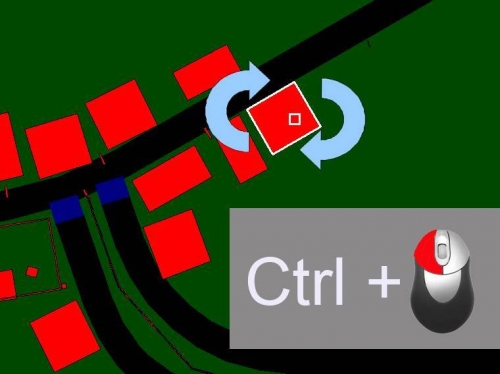
- Touche Shift = vous permet de sélectionner plusieurs objets sur la map et ainsi de copier-coller (Ctrl+C, Ctrl+V) des groupe d'objets. Ou Clic gauche glissé.

Sous buldozer: (touche
 )
)Vous pouvez aussi déplacer vos objets sous buldozer afin d'avoir le rendu direct in game.
- Touche clic gauche appuyé sur l'objet = vous permet de déplacer l'objet sur le plan horizontal.
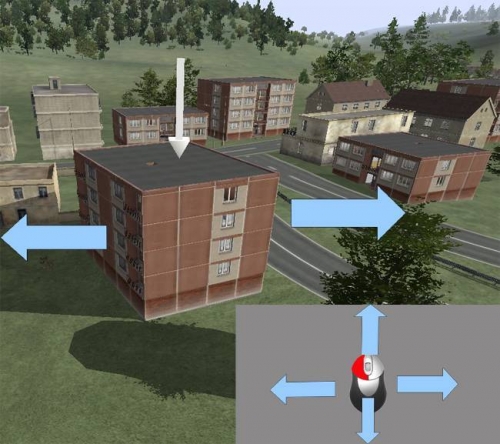
- Clic Droit appuyé sur l'objet + glissé de souris = vous faites faire une rotation de l'objets.
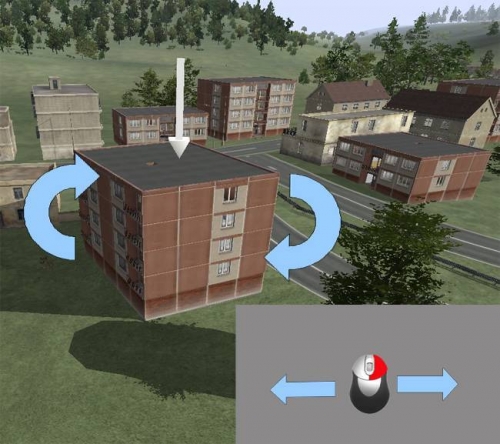
- Clic gauche appuyé sur l'objet + touche page-up ou page-down = élever ou baisser l'objet en hauteur.

Certains objets s'alignent automatiquement entre eux:
- Les murets
- Routes
- Trottoirs
:-P Alors c'est pas génial visitor? LOL LOL
Afin de bien expliquer la procédure pour l'outils "road network" notre ami Old Bear à créer un docuument très bien renseigné: "Créer une route avec Visitor -par OldBear-"
Nous en sommes ici: